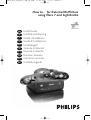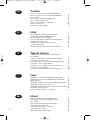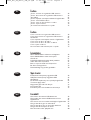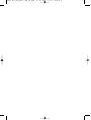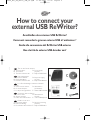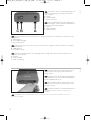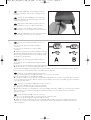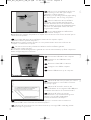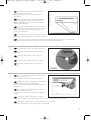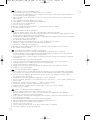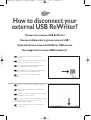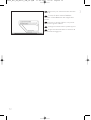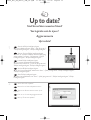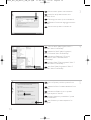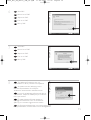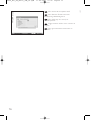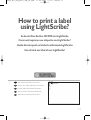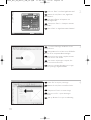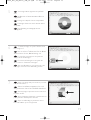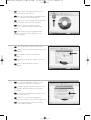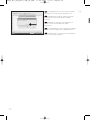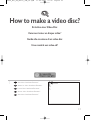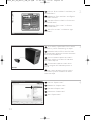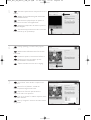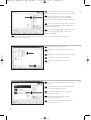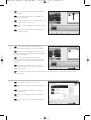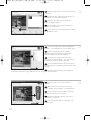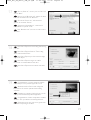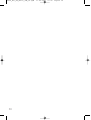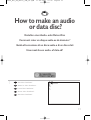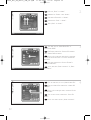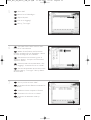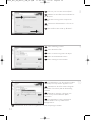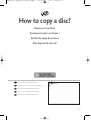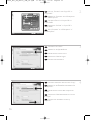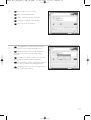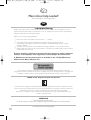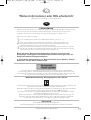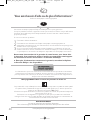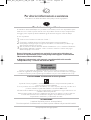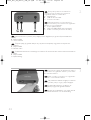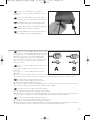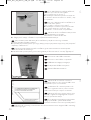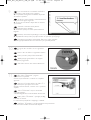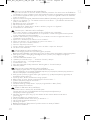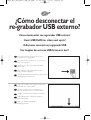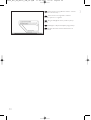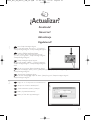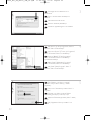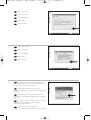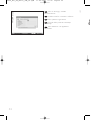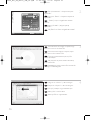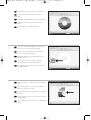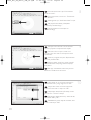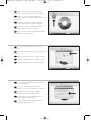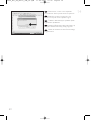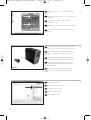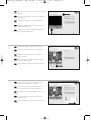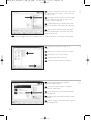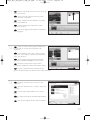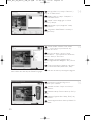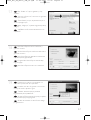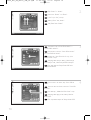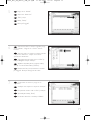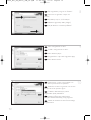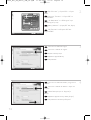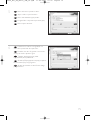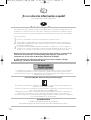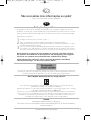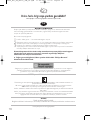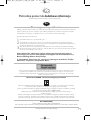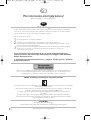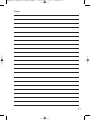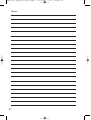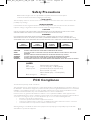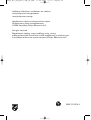La page est en cours de chargement...

2
Contents
How to connect your external USB ReWriter? 5
How to disconnect your external USB ReWriter? 11
Up to date? 13
How to print a label using LightScribe? 17
How to make a video disc? 23
How to make an audio or data disc? 31
How to copy a disc? 35
More info or help needed? 38
Inhalt
Anschließen des externen USB ReWriter? 5
Trennen des externen USB ReWriter? 11
Sind Sie auf dem neuesten Stand? 13
So beschriften Sie Ihre CD/DVD mit LightScribe 17
Erstellen einer Video-Disc 23
Erstellen einer Audio- oder Daten-Disc 31
Kopieren einer Disc 35
Weitere Informationen oder Hilfe erforderlich? 39
Table des matières
Comment raccorder le graveur externe USB
à l’ordinateur ? 5
Comment débrancher le graveur externe USB ? 11
Vos logiciels sont-ils à jour ? 13
Comment imprimer une étiquette avec LightScribe ? 17
Comment créer un disque vidéo ? 23
Comment créer un disque audio ou de données ? 31
Comment copier un disque ? 35
Vous avez besoin d'aide ou de plus d'informations ? 40
Indice
Guida alla connessione del ReWriter USB esterno 5
Guida alla disconnessione del ReWriter USB esterno 11
Aggiornamento 13
Guida alla stampa di un'etichetta utilizzando LightScribe 17
Guida alla creazione di un video disc 23
Guida alla creazione di un disco audio o di un disco dati 31
Guida alla copia di un disco 35
Per ulteriori informazioni o assistenza 41
Inhoud
Hoe sluit ik de externe USB-brander aan? 5
Hoe koppel ik de externe USB-brander los? 11
Up to date? 13
Hoe druk ik een label af met LightScribe? 17
Hoe maak ik een video-cd? 23
Hoe maak ik een audio- of data-cd? 31
Hoe kopieer ik een cd? 35
Meer informatie of hulp nodig? 42
UK
D
F
I
NL
HowTo_Ext_RW_Nero7_and_LS.qxd 17-08-2006 13:42 Pagina 2
La page est en cours de chargement...
La page est en cours de chargement...

How to connect your
external USB ReWriter?
Anschließen des externen USB ReWriter?
Comment raccorder le graveur externe USB à l’ordinateur ?
Guida alla connessione del ReWriter USB esterno
Hoe sluit ik de externe USB-brander aan?
5
1
This can be found in the box:
A: Your new drive. D: Power supply
B: This manual. (2 parts).
C: The Nero software disc. E: HiSpeed USB Cable.
Verpackungsinhalt:
A: Ein neues Laufwerk. D: Stromversorgung
B: Dieses Handbuch. (2 Teile).
C: Die Nero Software-CD. E: HiSpeed-USB-Kabel.
Le coffret d'emballage contient les éléments
suivants :
A : Votre nouveau lecteur. D: Alimentation
B : Ce mode d'emploi. (2 éléments).
C : Le disque du logiciel Nero. E: Câble USB haut débit.
Contenuto della confezione:
A: La nuova unità. D: Alimentazione
B: Questo manuale. (2 parti).
C: Il disco del software Nero. E: : Cavo USB HiSpeed.
Dit zit er in de doos:
A: Uw nieuwe station. D: Stroomvoorziening
B: Deze handleiding. (2 delen).
C: De software-disk van Nero. E: HiSpeed USB-kabel.
UK
D
F
I
NL
HowTo_Ext_RW_Nero7_and_LS.qxd 17-08-2006 13:42 Pagina 5

6
Connect the power cables together and
connect them to the external rewriter and a
power outlet.
Verbinden Sie die Stromkabel miteinander
und schließen Sie sie an den externen ReWriter
und eine Netzsteckdose an.
Raccordez les câbles d’alimentation l’un à
l’autre puis branchez-les au graveur externe et à
une prise secteur.
Collegare insieme i cavi dell’alimentazione e
collegarli al rewriter esterno e alla presa di
corrente.
Verbind de stroomkabels met elkaar en sluit deze aan op de externe brander en op de
stroomvoorziening.
3
At the back side, you will find the plugs you
need for connecting your external rewriter to
your computer.
A: Power.
B: HiSpeed USB.
C: Audio connector.
Auf der Rückseite finden Sie die Buchsen,
die Sie benötigen, um den externen ReWriter an
Ihren Computer anzuschließen.
A: Strom.
B: HiSpeed-USB.
C: Audioanschluss.
Les connecteurs requis pour brancher votre graveur externe à l’ordinateur se trouvent au dos
de l’appareil.
A: Alimentation.
B: Port USB haut débit.
C: Connecteur audio.
Sul lato posteriore si trovano le prese necessarie per collegare il rewriter esterno al computer.
A: Alimentazione.
B: USB HiSpeed.
C: Connettore audio.
Aan de achterkant vindt u de aansluitingen die u nodig hebt om de externe brander op de
computer aan te sluiten.
A: Stroom.
B: HiSpeed USB.
C: Audio-aansluting.
2
UK
D
F
I
NL
UK
D
F
I
NL
HowTo_Ext_RW_Nero7_and_LS.qxd 17-08-2006 13:42 Pagina 6

7
4
UK
D
F
I
NL
Search for the HiSpeed USB connector on
your PC.
A: Logo for the preferred HiSpeed USB or
connector.
B: Logo for the alternative LowSpeed USB
connector.
➤ When connected to LowSpeed USB (or USB 1.x),
speeds are limited (4x writing and 6x reading on CD,
0,7x reading on DVD) and it is not possible to write
on DVD or to watch video.
Suchen Sie den HiSpeed-USB-Anschluss an
Ihrem PC.
A: Symbol für den vorzuziehenden HiSpeed-USB-
Anschluss.
B: Symbol für den alternativen LowSpeed-USB-Anschluss.
➤ Bei Anschluss an LowSpeed-USB (oder USB 1.x)
sind die Geschwindigkeiten geringer (bei CD 4x Schreiben und 6x Lesen, bei DVD 0,7x Lesen) und Sie
können nicht auf eine DVD schreiben oder DBD-Videos abspielen.
Repérez le port USB haut débit de votre PC.
A : Logo représentant le port USB haut débit ou le connecteur principal.
B : Logo représentant le port USB faible débit.
➤ Lorsque le câble est connecté au port USB faible débit (USB 1.x), la vitesse est limitée (4x en écriture
et 6x en lecture pour les CD ; 0,7x en lecture pour les DVD), et il n’est pas possible de graver des DVD
ni de regarder des vidéos.
Ricercare il connettore USB HiSpeed sul proprio PC.
A: Logo per l'USB HiSpeed o il connettore preferiti.
B: Logo per il connettore USB LowSpeed alternativo.
➤ Quando si effettua un collegamento a una presa USB LowSpeed (o USB 1.x), le velocità sono limitate
(4x in scrittura e 6x in lettura su CD, 0,7x in lettura su DVD) e non è possibile scrivere su DVD o
guardare un video.
Zoek de HiSpeed USB-connector op de pc.
A: Logo voor de HiSpeed USB of connector die de voorkeur geniet.
B: Logo voor de alternatieve LowSpeed USB-connector.
➤ Wanneer u bent aangesloten op een LowSpeed USB (of USB 1.x), zijn de snelheden beperkt (4x
schrijven en 6x lezen voor cd, 0,7x lezen voor DVD) en is het niet mogelijk naar DVD te schrijven of
video te bekijken.
UK
D
F
I
NL
5
Plug the USB cable in the external rewriter.
Do not connect the cable to the computer at this
moment.
Stecken Sie das USB-Kabel in den externen
ReWriter. Schließen Sie das Kabel jetzt noch nicht
an Ihren Computer an.
Branchez le câble USB au graveur externe.
Ne branchez pas encore le câble à l’ordinateur.
Inserire il cavo USB nel rewriter esterno.
Non collegare il cavo al computer in quel momento.
Sluit de USB-kabel aan op de externe brander.
Sluit de kabel nog niet aan op de computer.
HowTo_Ext_RW_Nero7_and_LS.qxd 17-08-2006 13:42 Pagina 7

8
When you are using Windows 98 Second
Edition, please go to the end of this chapter.
Otherwise, continue with step 7.
➤ Identify your Operating System by right clicking
on “My Computer” and choosing “Properties”.
Wenn Sie Windows 98 Second Edition
verwenden, gehen Sie bitte zum Ende dieses
Kapitels. Ansonsten fahren Sie mit Schritt 7 fort.
➤ Sie ermitteln die Version Ihres Betriebssystems,
indem Sie auf „Arbeitsplatz“ klicken und dann
„Eigenschaften“ wählen.
Si vous utilisez Windows 98 Deuxième
Édition, passez directement à la fin de ce chapitre ; sinon, continuez à l’étape 7.
➤ Identifiez votre système d’exploitation en cliquant avec le bouton droit sur "Poste de travail" puis en
sélectionnant "Propriétés".
Se si utilizza Windows 98 Second Edition, andare alla fine di questo capitolo.
Altrimenti continuare partendo dal punto 7.
➤ Identificare il sistema operativo facendo clic con il pulsante destro del mouse su “Risorse del
computer” e selezionando “Proprietà”.
Ga naar het eind van dit hoofdstuk als u Windows 98 Second Edition gebruikt.
Zo niet, ga dan verder met stap 7.
➤ U kunt zien welk besturingssysteem u gebruikt door met de rechtermuisknop op Deze computer te
klikken en Eigenschappen te selecteren.
Connect the USB cable to the computer.
Schließen Sie das USB-Kabel an den
Computer an.
Branchez le câble USB à l’ordinateur.
Collegare il cavo USB al computer.
Sluit de USB-kabel aan op de computer.
UK
D
F
NL
I
7
Windows XP will warn you when you connect
the external rewriter to a slow USB 1 connection.
Check step 5 again.
Windows XP warnt Sie, wenn Sie den
externen ReWriter an eine langsame USB 1.0-Buchse
anschließen. Kontrollieren Sie nochmals Schritt 5.
Windows XP affiche un message
d'avertissement si vous avez branché le graveur
externe à un port USB 1 (faible débit).
Vérifiez les instructions de l’étape 5.
Windows XP darà un avviso se si effettua il collegamento al rewriter esterno tramite una
connessione USB 1 lenta. Controllare nuovamente il punto 5.
Windows XP waarschuwt u als u de externe brander op een trage USB 1-verbinding aansluit.
Controleer stap 5 nog een keer.
UK
D
F
NL
I
8
6
UK
D
F
I
NL
HowTo_Ext_RW_Nero7_and_LS.qxd 17-08-2006 13:42 Pagina 8

9
9
10
Insert the Nero disc in the external rewriter.
Legen Sie die Nero-Disc in den externen
ReWriter.
Insérez le disque Nero dans le graveur
externe.
Inserire il disco Nero nel rewriter esterno.
Plaats de schijf met Nero in de externe
brander.
The drivers will be installed automatically.
This may take some seconds.
➤ The popups shown are operating system
dependent.
Die Treiber werden automatisch installiert.
Dieser Vorgang kann einige Sekunden dauern.
➤ Die angezeigten Popups sind je nach Betriebs-
system unterschiedlich.
Les pilotes sont installés automatiquement.
Cette opération peut prendre quelques secondes.
➤ Les messages affichés varient en fonction du
système d’exploitation.
Le unità verranno installate automaticamente. L'operazione può richiedere alcuni secondi.
➤ I popup mostrati dipendono dal sistema operativo.
De stuurprogramma's worden automatisch geïnstalleerd. Dit kan een paar seconden duren.
➤ Welke pop-ups worden weergegeven, hangt af van uw besturingssysteem.
NL
UK
D
F
I
UK
D
F
I
NL
11
Choose “Nero 7 Essentials” and follow the
instructions on the screen.
When finished, continue with the next chapter.
Wählen Sie „Nero 7 Essentials“ und befolgen
Sie die Anweisungen auf dem Bildschirm.
Wenn Sie fertig sind, fahren Sie mit dem nächstem
Kapitel fort.
Choisissez "Nero 7 Essentials" et suivez les
instructions affichées à l'écran.
Lorsque vous avez terminé, continuez au chapitre
suivant.
Selezionare “Nero 7 Essentials” e seguire
le istruzioni a schermo. Quando si è terminato, continuare con il capitolo successivo.
Kies "Nero 7 Essentials" en volg de instructies op het scherm.
Ga zodra u klaar bent door met het volgende hoofdstuk.
UK
D
F
I
NL
HowTo_Ext_RW_Nero7_and_LS.qxd 17-08-2006 13:42 Pagina 9
La page est en cours de chargement...

How to disconnect your
external USB ReWriter?
Trennen des externen USB ReWriter?
Comment débrancher le graveur externe USB ?
Guida alla disconnessione del ReWriter USB esterno
Hoe koppel ik de externe USB-brander los?
1
To disconnect, click the “Safely Remove
Hardware” icon.
Um den ReWriter zu trennen, klicken Sie vorher
auf das Symbol „Hardware sicher entfernen".
Pour débrancher l’appareil, cliquez sur l’icône
"Retirer le périphérique en toute sécurité".
Per scollegare fare clic sull’icona “Safely Remove
Hardware” (Rimozione sicura dell’hardware).
Klik op het pictogram "Hardware veilig
verwijderen".
UK
D
F
I
NL
2
Click on “Safely remove USB Mass Storage
Device”.
Klicken Sie auf „USB-Massenspeichergerät
sicher entfernen".
Cliquez sur "Retirer Périphérique de stockage
de masse USB en toute sécurité".
Fare clic su “Safely remove USB Mass Storage
Device” (Rimozione sicura della periferica di
archiviazione di massa USB).
Klik op "USB-apparaat voor massaopslag
veilig verwijderen".
UK
D
F
I
NL
11
HowTo_Ext_RW_Nero7_and_LS.qxd 17-08-2006 13:42 Pagina 11

12
Disconnect your external rewriter when this
shows up.
Trennen Sie Ihren externen ReWriter,
sobald Sie auf dem Bildschirm dazu aufgefordert
werden.
Lorsque ce message s’affiche, vous pouvez
débrancher le graveur externe.
Scollegare il rewriter esterno quando appare.
Koppel uw externe brander los wanneer dit
bericht wordt weergegeven.
3
UK
D
F
I
NL
HowTo_Ext_RW_Nero7_and_LS.qxd 17-08-2006 13:42 Pagina 12

13
Up to date?
Sind Sie auf dem neuesten Stand?
Vos logiciels sont-ils à jour ?
Aggiornamento
Up to date?
2
Click “Check for updates”.
Klicken Sie auf “Nach Updates suchen“
Cliquez sur 'Recherchez les mises-à-jour
logiciels'
Fare clic su “Controlla gli aggiornamenti”
Klik op “Zoek naar updates”
UK
D
F
I
NL
1
Start the Philips Intelligent Agent.
➤ If not available, choose “Start”,“(All) Programs”,
“Philips Intelligent Agent”,“Philips Intelligent Agent”.
Starten Sie den Philips Intelligent Agent.
➤ Wenn er auf dem Desktop nicht zur Verfügung
steht, wählen Sie “Start“, „Programme“,“Philips
Intelligent Agent“,“Philips Intelligent Agent“.
Lancez Philips Intelligent Agent.
➤ S'il n'est pas directement disponible,
sélectionnez 'Démarrer', '(Tous les) Programmes',
'Philips Intelligent Agent', 'Philips Intelligent Agent'.
Avviare Philips Intelligent Agent.
➤ Se non fosse disponibile, selezionare “Start”,“(Tutti i) Programmi”,“Philips Intelligent Agent”,
“Philips Intelligent Agent”.
Start Philips Intelligent Agent.
➤ Indien niet beschikbaar, kies “Start”,“(Alle) programma’s”,“Philips Intelligent Agent”,“Philips
Intelligent Agent”.
UK
D
F
I
NL
HowTo_Ext_RW_Nero7_and_LS.qxd 17-08-2006 13:42 Pagina 13

Choose "Update your Nero products" and
"Next".
Wählen Sie "Nero Produkte aktualisieren" und
"Weiter".
Sélectionnez "Mettre à jour vos produits
Nero" puis cliquez sur "Suivant".
Scegliere "Aggiorna i prodotti Nero", quindi
fare clic su "Avanti".
Kies "Uw Nero-producten bijwerken" en
"Volgende".
Choose "Start", "(All) Programs", "Nero 7
Essentials", "Nero ProductSetup".
Wählen Sie "Start", "(Alle) Programme",
"Nero 7 Essentials", "Nero ProductSetup".
Sélectionnez "Démarrer", "(Tous les)
Programmes", "Nero 7 Essentials", "Nero
ProductSetup".
Scegliere "Start", "Tutti i programmi", "Nero 7
Essentials", "Nero ProductSetup".
Kies "Start", "(Alle) Programma’s", "Nero 7
Essentials", "Nero ProductSetup".
Download the updates and install them.
Laden Sie die Updates herunter und
installieren Sie sie.
Téléchargez les mises à jour et installez-les.
Effettuare il Download degli aggiornamenti e
installarli.
Download de updates en installeer ze.
14
5
4
3
F
I
NL
UK
D
F
I
NL
UK
D
F
I
NL
UK
D
HowTo_Ext_RW_Nero7_and_LS.qxd 17-08-2006 13:42 Pagina 14
La page est en cours de chargement...
La page est en cours de chargement...
La page est en cours de chargement...

18
Choose “Extra” and ‘Print LightScribe label”
Klicken Sie auf „Extras“ und „LightScribe
Label drucken”
Choisissez 'Extras' et 'Imprimer une
étiquette LightScribe'.
Selezionare “Extra” e “Stampare etichette
LightScribe”
Kies “Extra” en ‘LightScribe-label afdrukken”
Click “File” and open your image.
Klicken Sie auf „Datei“ und öffnen Sie Ihr
Bild.
Cliquez sur 'Fichier' et ouvrez l'image.
Fare clic su “File” e aprire l'immagine
d'interesse.
Klik op “Bestand” en open uw afbeelding.
To insert a full image, doubleclick on the
empty CD area.
Doppelklicken Sie auf den leeren CD/DVD-
Bereich, um ein komplettes Bild einzufügen.
Pour insérer une image complète, double-
cliquez sur la zone vide du CD.
Per inserire un’immagine completa, fare
doppio clic sull’area CD vuota.
Om een volledige afbeelding in te voegen,
moet u op het lege cd-gebied klikken.
4
3
2
UK
D
F
I
NL
UK
D
F
I
NL
UK
D
I
NL
F
HowTo_Ext_RW_Nero7_and_LS.qxd 17-08-2006 13:42 Pagina 18
La page est en cours de chargement...

20
To enter text, choose the “Text Box Tool”.
Um Text einzugeben, wählen Sie das
„Textbox-Werkzeug“.
Pour entrer un texte, choisissez 'Outil Boîte
de texte'.
Per inserire un testo, selezionare lo
“Strumento riquadro testo”.
Kies “Tekstvak” om tekst in te voegen.
Doubeclick the created print area and enter
your text and click “OK”.
Doppelklicken Sie auf dem erstellten
Druckbereich, geben Sie Ihren Text ein und klicken
Sie auf „OK“.
Double-cliquez sur la zone d'impression
créée et entrez le texte, puis cliquez sur 'OK'.
Fare doppio clic sull'area stampata creata e
inserire il proprio testo; quindi fare clic su “OK”.
Dubbelklik op het aangemaakte
afdrukgebied, voer uw tekst in en klik op “OK”.
Draw the area where to put the text. A
smaller area will print faster.
Zeichnen Sie die Fläche, in die Sie Text
schreiben möchten. Eine kleinere Fläche wird
schneller bedruckt.
Dessinez la zone où placer le texte. Une
zone plus petite s'imprime plus rapidement.
Tracciare l’area in cui inserire il testo. Un’area
più piccola verrà stampata molto rapidamente.
Teken het gebied waar u de tekst wilt
plaatsen. Een kleiner gebied kan sneller worden
afgedrukt.
10
9
8
UK
D
F
I
NL
UK
D
F
I
NL
UK
D
I
NL
F
HowTo_Ext_RW_Nero7_and_LS.qxd 17-08-2006 13:42 Pagina 20

21
Click on the “Print LightScribe Label” icon
when your label is ready to print.
Klicken Sie auf das Symbol „LightScribe Label
drucken“, sobald Ihr Label druckbereit ist.
Cliquez sur l'icône 'Imprimer label LightScribe'
lorsque l'étiquette est prête à être imprimée.
Fare clic sull’icona “Stampa etichetta
LightScribe” quando l’etichetta è pronta per la
stampa.
Klik op het pictogram “LightScribe-label
afdrukken” wanneer de label gereed is om te
worden afgedrukt.
11
12
13
UK
D
F
I
NL
Choose the print contrast and click “Print”.
Wählen Sie den Druckkontrast und klicken Sie
auf „Drucken“.
Choisissez le contraste et cliquez sur
'Imprimer'.
Selezionare il Contrasto stampa e fare clic su
“Stampa”.
Kies Contrast afdrukken en klik op
“Afdrukken”.
UK
D
F
I
NL
In case your LightScribe software is out of
date, you will have to update your software.
Falls Ihre LighScribe-Software nicht mehr auf
dem neuesten Stand ist, müssen Sie ein Update
durchführen.
Si votre logiciel LightScribe est dépassé, vous
devrez le mettre à jour.
Nel caso in cui il software LightScribe a
disposizione sia obsoleto, sarà necessario aggiornarlo.
Als uw LightScribe-software is verouderd,
moet u uw software updaten.
UK
D
I
NL
F
HowTo_Ext_RW_Nero7_and_LS.qxd 17-08-2006 13:42 Pagina 21

22
Congratulations, your disc has been printed
successfully. You may exit the application now
Glückwunsch, Ihre Disc wurde erfolgreich
bedruckt. Sie können jetzt die Anwendung
verlassen.
Félicitations, le disque a été imprimé avec
succès. Vous pouvez maintenant quitter
l'application.
Congratulazioni, è stata completata la stampa
del disco. Ora è possibile uscire dall’applicazione.
Gefeliciteerd, uw cd is met succes bedrukt. U
kunt de toepassing nu afsluiten
14
UK
D
F
I
NL
H
HowTo_Ext_RW_Nero7_and_LS.qxd 17-08-2006 13:42 Pagina 22
La page est en cours de chargement...

24
Choose “Photo and Video” and “Make your
own DVD-Video”.
Wählen Sie “Foto und Video“ und “Eigenes
DVD-Video erstellen“.
Choisissez 'Photo et Vidéo' et 'Créer votre
propre DVD-Vidéo'.
Selezionare “Foto e video” e “Creare il
proprio DVD-Video”.
Kies “Foto en video” en “Maak uw eigen
DVD-Video”.
Choose “Capture video”
Wählen Sie “Capture video“
Choisissez 'Capture video'
Selezionare “Cattura video”
Kies “Capture video”
If you want to capture video from a camera,
connect it to your PC. Otherwise go to step 8.
Schließen Sie Ihren PC an, wenn Sie Video
von einer Kamera aufnehmen möchten. Ansonsten
fahren Sie mit Schritt 8 fort.
Si vous souhaitez capturer de la vidéo à
partir d'une caméra, raccordez-la à l'ordinateur.
Sinon, allez à l'étape 8.
Se si desidera catturare il video da una
camera, collegarla al PC. Altrimenti passare al
punto 8
Als u video wilt laden vanaf een camera,
moet u hem op uw PC aansluiten. Ga anders
verder met stap 8
4
3
2
UK
D
F
I
NL
UK
D
F
I
NL
UK
D
I
NL
F
HowTo_Ext_RW_Nero7_and_LS.qxd 17-08-2006 13:42 Pagina 24

25
Select the capture device and press the record
button.
Wählen Sie das Aufnahmegerät und drücken
Sie die Aufnahmetaste.
Sélectionnez le périphérique de capture et
appuyez sur le bouton d'enregistrement.
Selezionare il dispositivo di cattura e premere
il pulsante Registra.
Selecteer het apparaat waar u video vanaf wilt
laden en druk op de opnameknop.
5
6
7
UK
D
F
I
NL
During capturing, you will see the progress
here.
Während der Aufnahme sehen Sie hier den
Fortschritt.
Pendant la capture, l'avancement s'affiche ici.
Durante il processo di cattura, qui sarà
possibile visualizzare l’avanzamento.
Tijdens het laden ziet u hier de voortgang.
UK
D
F
I
NL
Click “Next” when all video sequences are
captured.
Klicken Sie auf „Weiter“, sobald alle
Videosequenzen aufgenommen sind.
Cliquez sur 'Suivant' quand toutes les
séquences vidéo sont capturées.
Fare clic su “Avanti” se tutte le sequenze video
sono state catturate.
Klik op “Volgende” wanneer alle videoreeksen
zijn geladen.
UK
D
I
NL
F
HowTo_Ext_RW_Nero7_and_LS.qxd 17-08-2006 13:42 Pagina 25
La page est en cours de chargement...

27
You can here add video effects, text effects
and transitions.
Sie können Videoeffekte, Texteffekte und
Übergänge hinzufügen.
Vous pouvez ajouter ici des effets vidéo, des
effets de texte et des transitions.
Qui è possibile aggiungere effetti video, testo e
transizioni.
Hier kunt u video-effecten, teksteffecten en
overgangen toevoegen.
11
12
13
UK
D
F
I
NL
You can also trim the recorded video by
sliding the markers. When done, choose “Next”.
Sie können das aufgezeichnete Video auch
durch Verschieben der Marker beschneiden. Klicken
Sie danach auf “Weiter“.
Vous pouvez également recouper les
séquences vidéo enregistrées en faisant glisser les
marqueurs. Lorsque vous avez terminé, choisissez
'Suivant'.
Inoltre, qui è possibile accorciare il video
registrato, facendo scorrere i marcatori. Al termine
selezionare “Avanti”.
U kunt de opgenomen video ook bijsnijden door de markeringen te verschuiven. Kies, als u klaar
bent, “Volgende”.
UK
D
F
I
NL
After editing all files, choose “Next”.
Klicken Sie nach Bearbeitung aller Dateien auf
“Weiter“.
Lorsque vous avez édité tous les fichiers,
choisissez 'Suivant'.
Dopo aver terminato tutti i file, selezionare
“Avanti”.
Kies “Volgende”, als u alle bestanden hebt
bewerkt.
UK
D
I
NL
F
HowTo_Ext_RW_Nero7_and_LS.qxd 17-08-2006 13:42 Pagina 27

28
Enter the title in the “Header” field and click
“Edit menu”.
Geben Sie den Titel im Feld „Kopfzeile“ ein
und klicken Sie auf “Menü bearbeiten“.
Entrez le titre dans la zone 'En-tête' et
cliquez sur 'Editez le Menu'.
Inserire il titolo nel campo “Intestazion” e
fare clic su “Modif. menu”.
Voer de titel in het veld “Koptekst” in en klik
op “Bewerken menu”.
Preview your movie. Click “Next” to
continue.
Betrachten Sie nun eine Vorschau Ihres
Videos. Klicken Sie auf “Weiter“, um fortzufahren.
Vous pouvez alors prévisualiser votre film.
Cliquez sur 'Suivant' pour continuer.
Eseguire l’anteprima del film. Fare clic su
“Avanti” per continuare.
Preview uw film. Klik op “Volgende” om
verder te gaan.
You can change the layout, the background,
add titles,… here. When done, choose “Next” twice.
Sie können jetzt das Layout oder den
Hintergrund ändern und Titel usw. hinzufügen.
Klicken Sie danach zweimal auf “Weiter“.
Vous pouvez changer la mise en forme,
l'arrière-plan, ajouter des titres… ici. Lorsque vous
avez terminé, choisissez 'Suivant' deux fois.
Qui è possibile modificare il layout, lo sfondo,
aggiungere titoli ecc. Al termine selezionare due volte
“Avanti”.
Hier kunt u de indeling en de achtergrond
veranderen en titels toevoegen. Klik twee keer op “Volgende” als u klaar bent.
16
15
14
UK
D
F
I
NL
UK
D
F
I
NL
UK
D
I
NL
F
HowTo_Ext_RW_Nero7_and_LS.qxd 17-08-2006 13:42 Pagina 28

29
Choose “Burn to”, choose your recorder and
choose “Burn”.
Klicken Sie auf “Brennen auf“, wählen Sie Ihren
Rekorder und klicken Sie auf “Brennen“.
Choisissez 'Graver vers', sélectionnez le
graveur et choisissez 'Graver'.
Selezionare “Masterizza su”, selezionare il
masterizzatore e quindi “Scrivi”.
Kies “Branden naar”, kies uw recorder en kies
“Branden”.
17
18
19
UK
D
F
I
NL
NeroVision Express is transcoding and burning
your disc.
NeroVision Express führt ein Transcoding
durch und brennt Ihre Disc.
NeroVision Express procède au transcodage
et grave le disque.
NeroVision Express esegue la codifica
intermedia e la masterizzazione del disco.
NeroVision Express transcodeert en brandt
uw cd.
UK
D
F
I
NL
Congratulations, your disc has been written
successfully. You may exit the application now.
Glückwunsch, Ihre Disc wurde erfolgreich
beschrieben. Sie können jetzt die Anwendung
verlassen.
Félicitations, le disque a été gravé avec succès.
Vous pouvez maintenant quitter l'application.
Congratulazioni, è stata completata la scrittura
del disco. Ora è possibile uscire dall’applicazione.
Gefeliciteerd, uw cd is met succes geschreven.
U kunt de toepassing nu verlaten.
UK
D
I
NL
F
HowTo_Ext_RW_Nero7_and_LS.qxd 17-08-2006 13:42 Pagina 29
La page est en cours de chargement...
La page est en cours de chargement...

32
Choose „Data” or “Audio”.
Wählen Sie “Daten“ oder “Audio“.
Choisissez 'Données' ou 'Audio'.
Selezionare “Dati” o “Audio”.
Kies „Data” of “Audio”.
For an audio disc, choose „Make Audio CD”.
Für eine Audio-Disc wählen Sie “Audio-CD
erstellen“.
Pour créer un disque audio, choisissez 'Créer
un CD audio'.
Per un disco audio, selezionare “Crea CD
Audio”.
Voor een audio-cd, kies „Audio-cd maken”.
For data, choose „Make Data CD” or
„Make Data DVD”.
Für Daten wählen Sie “Daten CD erstellen“
oder “Daten DVD erstellen“.
Pour créer un disque de données, choisissez
'Créer un CD de données' ou 'Créer un DVD de
données'.
Per i dati selezionare “Creare CD dati” o
“Creare DVD dati”.
Voor data, kies „Data-cd maken” of „Data-
dvd maken”.
4
3
2
UK
D
F
I
NL
UK
D
F
I
NL
UK
D
I
NL
F
HowTo_Ext_RW_Nero7_and_LS.qxd 17-08-2006 13:42 Pagina 32
La page est en cours de chargement...
La page est en cours de chargement...
La page est en cours de chargement...
La page est en cours de chargement...
La page est en cours de chargement...
La page est en cours de chargement...
La page est en cours de chargement...
La page est en cours de chargement...
La page est en cours de chargement...
La page est en cours de chargement...
La page est en cours de chargement...
La page est en cours de chargement...
La page est en cours de chargement...
La page est en cours de chargement...
La page est en cours de chargement...
La page est en cours de chargement...
La page est en cours de chargement...
La page est en cours de chargement...
La page est en cours de chargement...
La page est en cours de chargement...
La page est en cours de chargement...
La page est en cours de chargement...
La page est en cours de chargement...
La page est en cours de chargement...
La page est en cours de chargement...
La page est en cours de chargement...
La page est en cours de chargement...
La page est en cours de chargement...
La page est en cours de chargement...
La page est en cours de chargement...
La page est en cours de chargement...
La page est en cours de chargement...
La page est en cours de chargement...
La page est en cours de chargement...
La page est en cours de chargement...
La page est en cours de chargement...
La page est en cours de chargement...
La page est en cours de chargement...
La page est en cours de chargement...
La page est en cours de chargement...
La page est en cours de chargement...
La page est en cours de chargement...
La page est en cours de chargement...
La page est en cours de chargement...
La page est en cours de chargement...
La page est en cours de chargement...
La page est en cours de chargement...
La page est en cours de chargement...
La page est en cours de chargement...
La page est en cours de chargement...
La page est en cours de chargement...
La page est en cours de chargement...
-
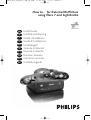 1
1
-
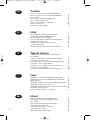 2
2
-
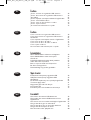 3
3
-
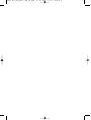 4
4
-
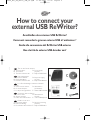 5
5
-
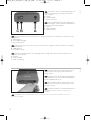 6
6
-
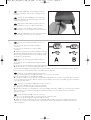 7
7
-
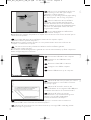 8
8
-
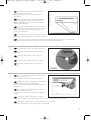 9
9
-
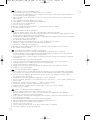 10
10
-
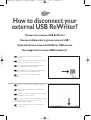 11
11
-
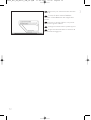 12
12
-
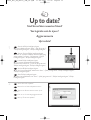 13
13
-
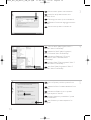 14
14
-
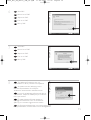 15
15
-
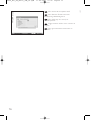 16
16
-
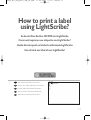 17
17
-
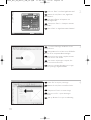 18
18
-
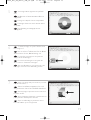 19
19
-
 20
20
-
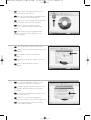 21
21
-
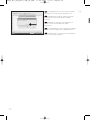 22
22
-
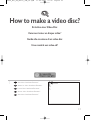 23
23
-
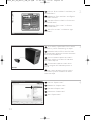 24
24
-
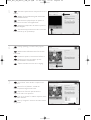 25
25
-
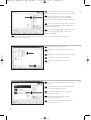 26
26
-
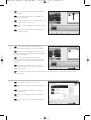 27
27
-
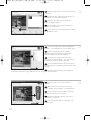 28
28
-
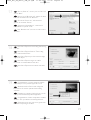 29
29
-
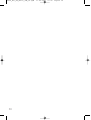 30
30
-
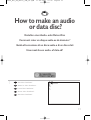 31
31
-
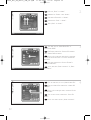 32
32
-
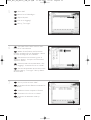 33
33
-
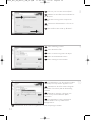 34
34
-
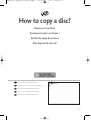 35
35
-
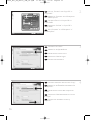 36
36
-
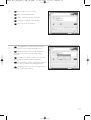 37
37
-
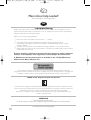 38
38
-
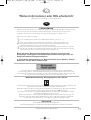 39
39
-
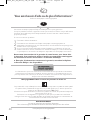 40
40
-
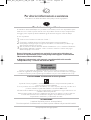 41
41
-
 42
42
-
 43
43
-
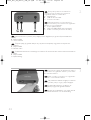 44
44
-
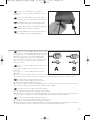 45
45
-
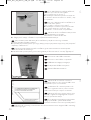 46
46
-
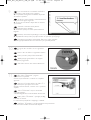 47
47
-
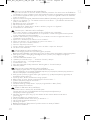 48
48
-
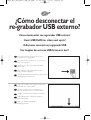 49
49
-
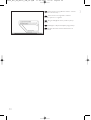 50
50
-
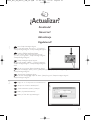 51
51
-
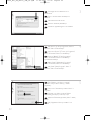 52
52
-
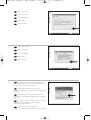 53
53
-
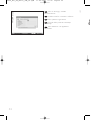 54
54
-
 55
55
-
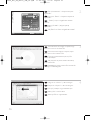 56
56
-
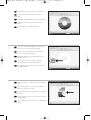 57
57
-
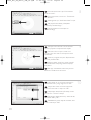 58
58
-
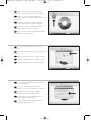 59
59
-
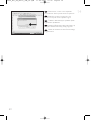 60
60
-
 61
61
-
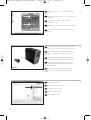 62
62
-
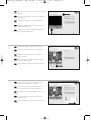 63
63
-
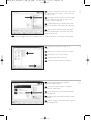 64
64
-
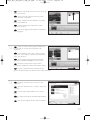 65
65
-
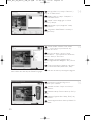 66
66
-
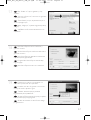 67
67
-
 68
68
-
 69
69
-
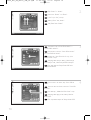 70
70
-
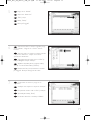 71
71
-
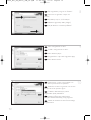 72
72
-
 73
73
-
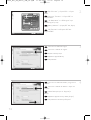 74
74
-
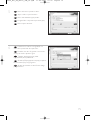 75
75
-
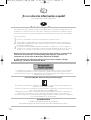 76
76
-
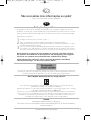 77
77
-
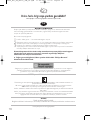 78
78
-
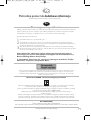 79
79
-
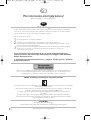 80
80
-
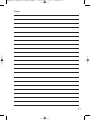 81
81
-
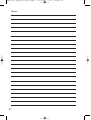 82
82
-
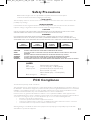 83
83
-
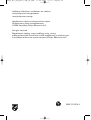 84
84
Philips SPD3900CC/05 Manuel utilisateur
- Taper
- Manuel utilisateur
- Ce manuel convient également à
dans d''autres langues
- italiano: Philips SPD3900CC/05 Manuale utente
- English: Philips SPD3900CC/05 User manual
- español: Philips SPD3900CC/05 Manual de usuario
- Deutsch: Philips SPD3900CC/05 Benutzerhandbuch
- Nederlands: Philips SPD3900CC/05 Handleiding
- português: Philips SPD3900CC/05 Manual do usuário
- polski: Philips SPD3900CC/05 Instrukcja obsługi
- svenska: Philips SPD3900CC/05 Användarmanual
- Türkçe: Philips SPD3900CC/05 Kullanım kılavuzu
Documents connexes
-
Philips SPD4002CC/12 Manuel utilisateur
-
Philips SPD6107BD/10 Manuel utilisateur
-
Philips SPD3200CC-00 Manuel utilisateur
-
Philips SPD3800CC/12 Manuel utilisateur
-
Philips ED16DVDSK/00 Manuel utilisateur
-
Philips SPD3000CC/00 Manuel utilisateur
-
Philips SPD4002CC/12 Manuel utilisateur
-
Philips ED8DVDRWK Le manuel du propriétaire
-
Philips ED16DVDRK/00 Manuel utilisateur
-
Philips SPD6002BD/97 Manuel utilisateur